
发布时间:2022-04-07 14: 32: 35
品牌型号:华硕台式电脑
系统: windows 10 正式版
软件版本:GoldWave 6.47
喜欢音乐的伙伴们,都会聚在一起互相探讨如何使用音频编辑软件对音频进行剪辑,创造出优美的音乐。那么聚会时经常听到的声音降噪处理是什么意思呢?对声音进行降噪是怎么实现的呢?今天就和大家浅谈一下这两个问题,并通过一款功能丰富且非常容易使用的音频编辑软件GoldWave来了解降噪的具体操作。
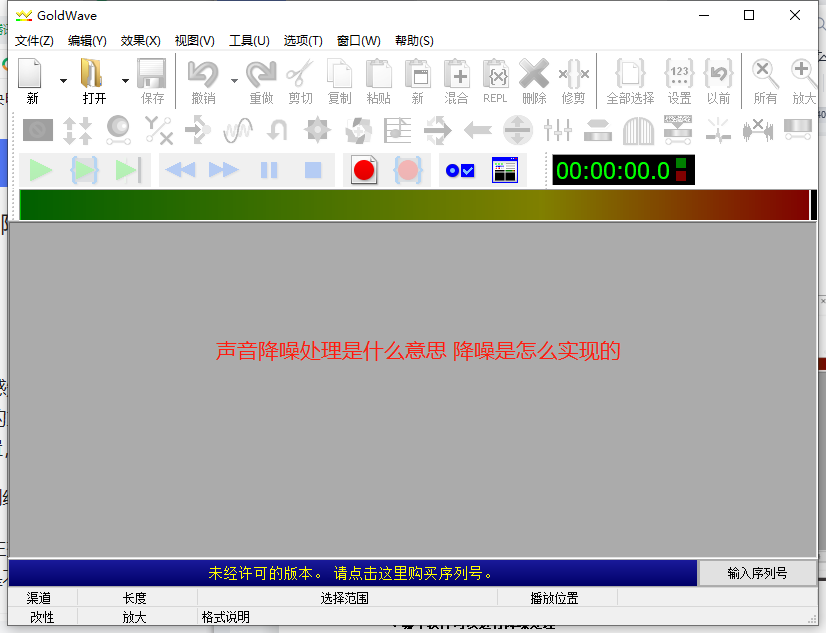
一、声音降噪处理是什么意思
降噪,顾名思义就是减少噪音对音乐的影响。在收录音乐的时候,各种声音转换为电流时,可以用随时间振动的波形来表示,所以不同的声音的波形也是不一样的。声音降噪处理就是通过音频剪辑软件把噪音的波形样本进行取样,同整段音频素材的波形进行分析后,自动去除噪音的处理过程。
二、降噪是怎么实现的
步骤一 打开Goldwave软件导入音频素材
打开Goldwave软件,点击软件上方的【文件】,在其下拉菜单中点击【打开】找到目标音频素材并双击。
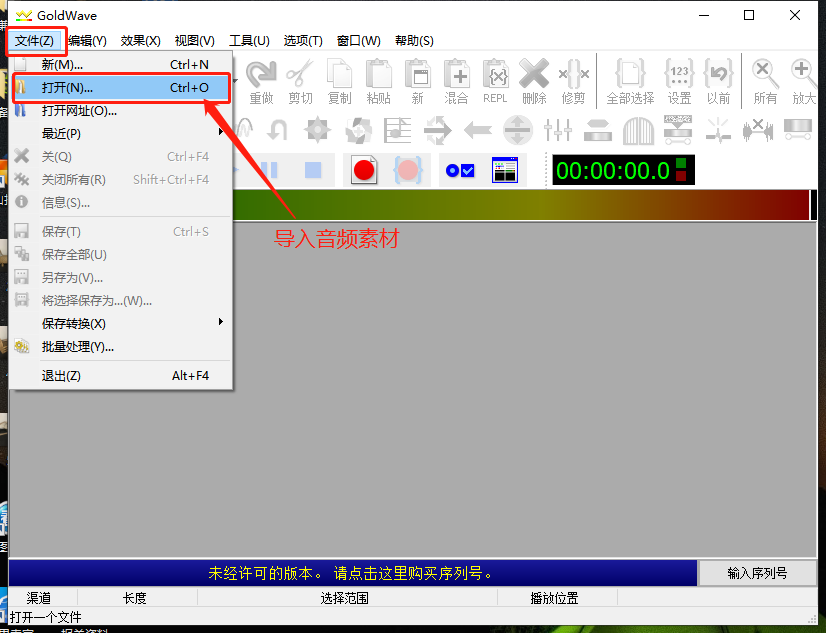
步骤二 复制噪音样本
放大音频波形图,试听找到音频中的噪音样本通过鼠标拖动大括号来进行选择,然后点击工具栏的【复制】。
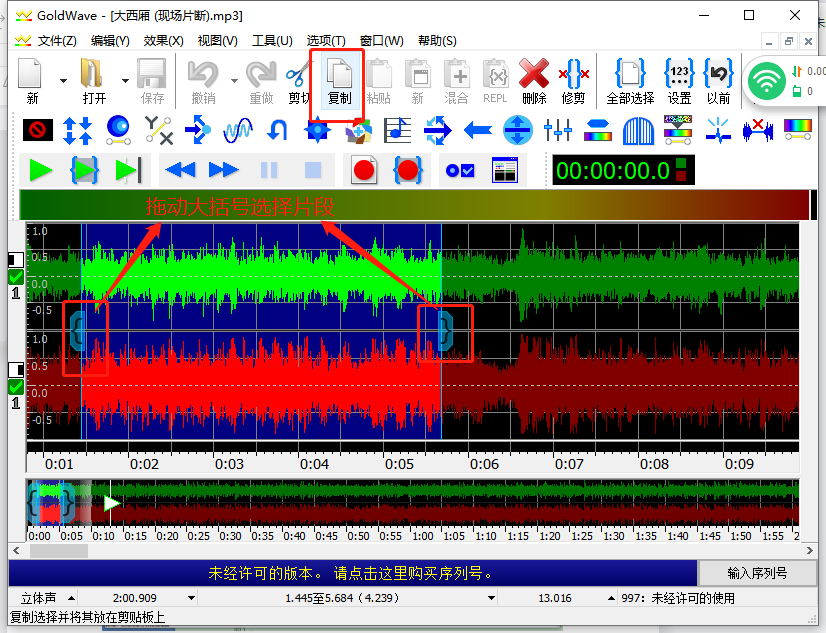
步骤三、
打开降噪操作界面后,在降噪预设里选择一个参数并试听找到比较理想的预设参数,点击‘OK’确认,根据实际的效果可以多次重复上述操作。
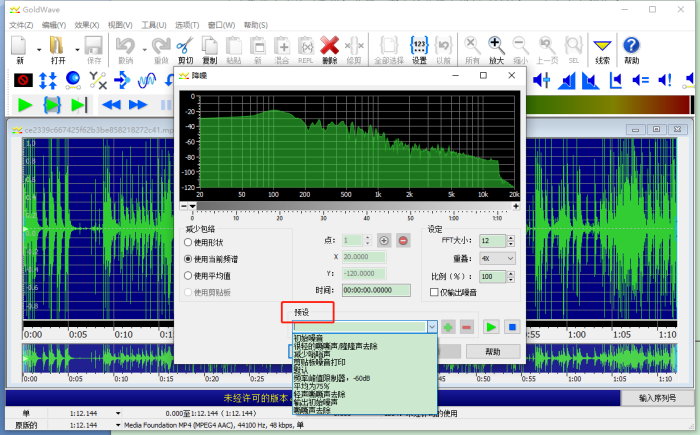
步骤三 点击降噪指令
然后点击工具栏上的【全部选择】全选音频,全选完音频后点击【效果】菜单,将鼠标移动到下拉菜单中的【过滤】,然后点击右侧折叠菜单中的【降噪】(如图4所示)。
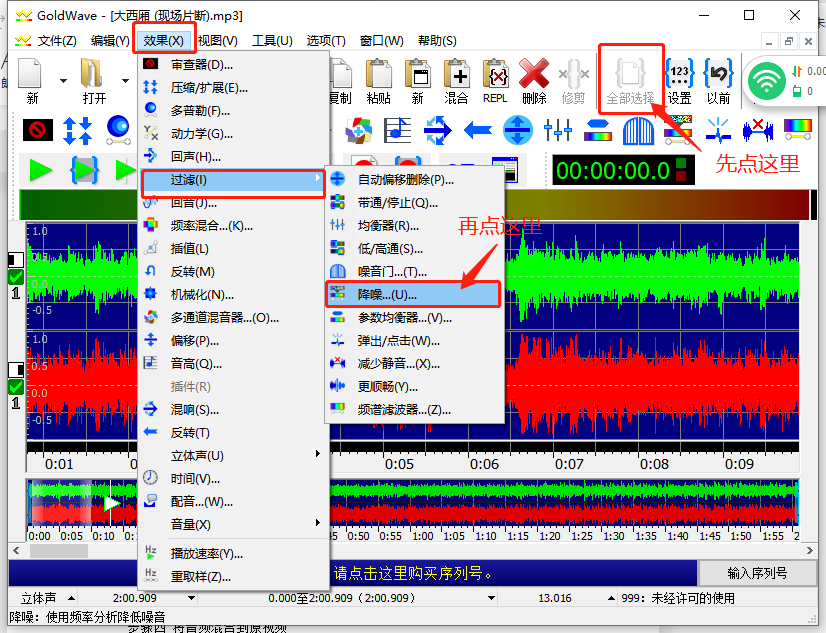
步骤四 设置降噪对话框
点击过后,在出现的降噪对话框中勾选【使用剪贴板】并点击【OK】。降噪就完成了。
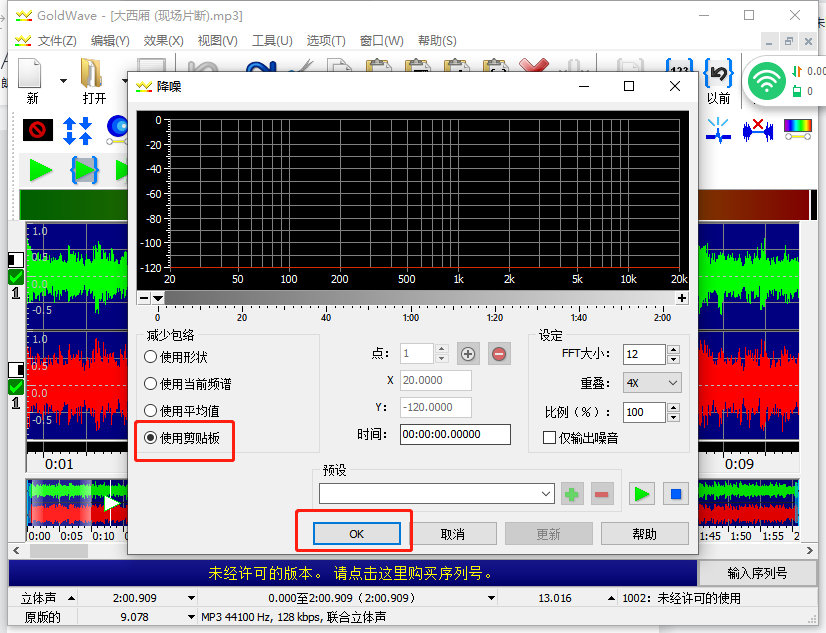
GoldWave的音频降噪功能非常的方便,大家可以去试试哦。通过今天的分享和大家讲讲声音降噪处理是什么意思,并和大家介绍一下通过GoldWave降噪怎么实现的。如果大家还要学习更多的GoldWave软件的教程可以登入GoldWave中文网学习哦。
作者 Sky Rowe
展开阅读全文
︾